0x000000D1 ispravljanje pogrešaka u sustavu Windows 7
Greška obrasca 0x000000D1 u sustavu Windows 7 jedna je od najčešćih varijanti tzv. "Plavog zaslona smrti". To nije kritično, ali ako se pojavi prečesto, to može poremetiti tijek rada na računalu. Došlo je do pogreške kada OS pristupa preuzetim sektorima RAM-a na razinama IRQL procesa, ali oni nisu dostupni za te procese. Uglavnom, ovo je zbog pogrešnog adresiranja povezanih s upravljačkim programima.
sadržaj
Uzroci kvarova
Glavni razlog neuspjeha je da jedan od upravljača pristupa nevidljivom sektoru RAM-a. U dolje navedenim odlomcima, pogledajmo primjere određenih vrsta vozača, rješenje ovog problema.
Razlog 1: Vozači
Počnimo gledajući jednostavne i najčešće susrele verzije DRIVER_IRQL_NOT_LESS_OR_EQUAL 0x000000D1 u Vidnovs 7.
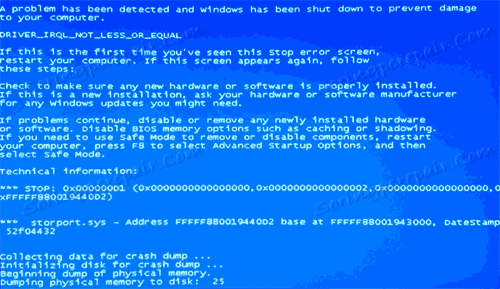
Kada se pojavi kvar i prikazuje datoteku s .sys , to znači da je ovaj vozač uzrok kvara. Evo popisa najčešćih upravljačkih programa:
-
nv2ddmkm.sys,nviddmkm.sys(i sve ostale datoteke čija imena počinju s nv ) je pogreška u upravljačkom programu koji je povezan s NVIDIA grafičkom karticom. Posljedično, potonji zahtijeva točnu ponovnu instalaciju.Pročitajte više: Instaliranje NVIDIA upravljačkih programa
-
atismdag.sys(i svi ostali koji počinju s ati) - kvar u upravljačkom programu grafičkog adaptera tvrtke AMD. Slično postupamo kao i na prethodnu točku.Pročitajte također:
Instaliranje AMD upravljačkih programa
Instaliranje upravljačkih programa za video kartice -
rt64win7.sys(i drugi rt) je kvar u upravljačkom programu Audio Realtek. Kao i kod softvera grafičke kartice, morate ponovno instalirati.Pročitajte više: Instaliranje upravljačkih programa Realtek
-
ndis.sys- ovaj digitalni zapis povezan je s upravljačkim programom za mrežnu opremu. Instaliranje upravljačkih programa s portala glavnog razvojnog programera ili prijenosnog računala za određeni uređaj. Možda postoji kvar sndis.syszbog nedavne instalacije antivirusnog programa.
Još jedno dodatno rješenje je 0x0000000D1 ndis.sys - u određenim situacijama, za instalaciju upravljačkog programa mrežne opreme, morate omogućiti sustav u sigurnom načinu rada.
Pročitajte više: Pokretanje sustava Windows u sigurnom načinu rada
Izvršavamo sljedeće radnje:
- Idite na "Upravitelj uređaja" , "Mrežni prilagodnici" , kliknite na PCM na vašoj mrežnoj opremi, idite na "Vozač" .
- Kliknite "Ažuriraj" , izvršite pretraživanje na ovom računalu i odaberite s popisa predloženih opcija.
- Otvorit će se prozor u kojem treba postojati dva, a možda i prikladnija vozača. Izabiremo softver ne iz Microsofta, već iz developera mrežne opreme.
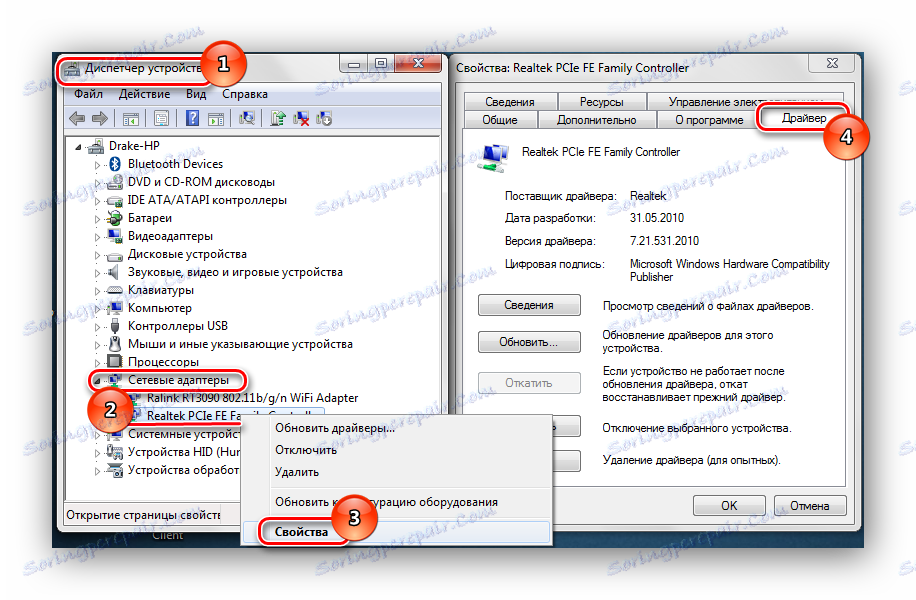
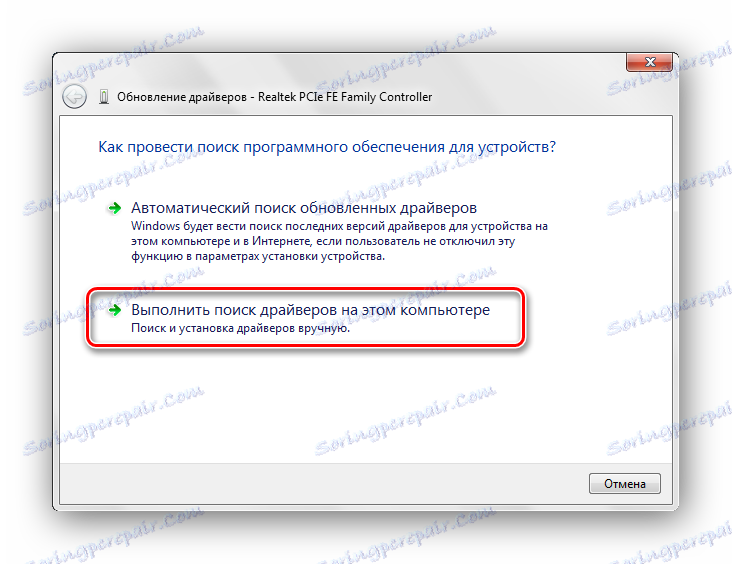
Pod uvjetom da ako na popisu nema naziva datoteke koji se prikazuje na zaslonu s kvarom, potražite globalni upravljački program za stavku. Instalirajte licenciranu verziju ovog upravljačkog programa.
Uzrok 2: Izbacivanje memorije
Ako se datoteka na zaslonu s kvarom ne odražava, morate koristiti besplatnu softversku softversku platformu BlueScreenView koja ima mogućnost analizirati odlagališta u RAM-u.
- Preuzmite softver BlueScreenView ,
- U sustavu Windows 7 uključujemo mogućnost pohrane odlagališta u RAM-u. Da biste to učinili, idite na:
Панель управленияВсе элементы панели управленияСистема - Idemo na odjeljak dodatnih parametara operacijskog sustava. U "Naprednoj" ćeliji nalazimo podnaslov "Preuzimanje i vraćanje" i kliknite "Opcije" , omogućuju spremanje podataka o neuspjehu.
- Pokrećemo softversko rješenje BlueScreenView. Trebao bi prikazati datoteke koje su uzrok kvara sustava.
- Kada se identificira naziv datoteke, nastavljamo s radnjama opisanim u prvom stavku.
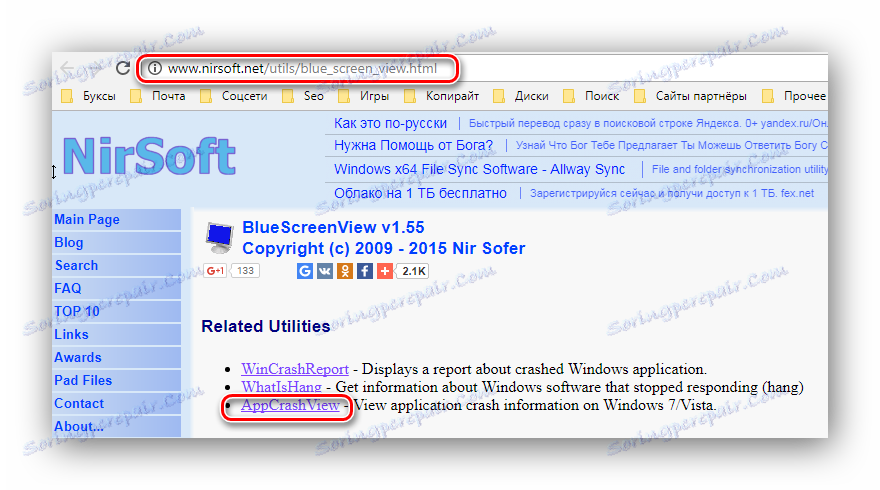
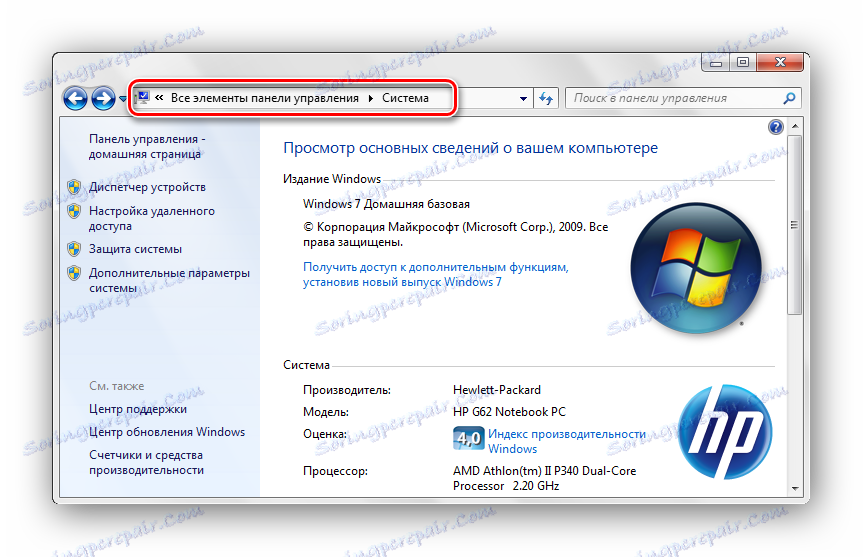
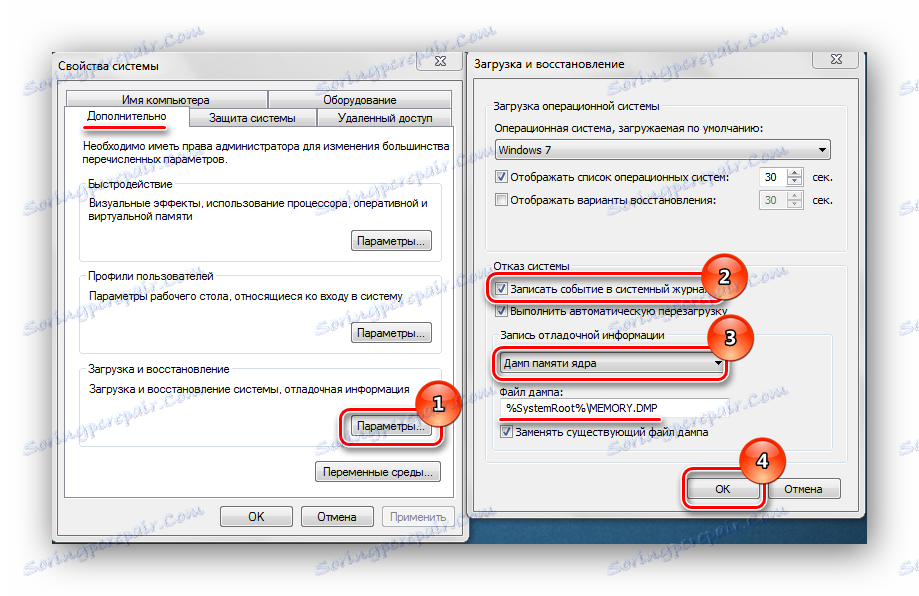
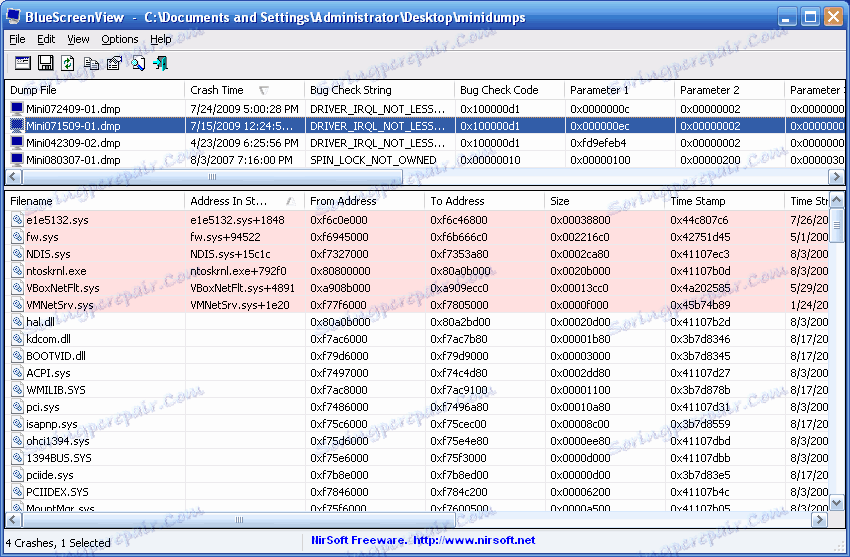
Razlog 3: Antivirusni softver
Može doći do kvara sustava zbog neispravnog rada antivirusnog programa. Osobito je vjerojatno da je njegova instalacija bila zaobići licencu. U tom slučaju preuzmite licencirani softver. Postoje i besplatni antivirusni programi: Kaspersky bez , Avast Free Antivirus , Avira , Comodo Antivirus , McAfee
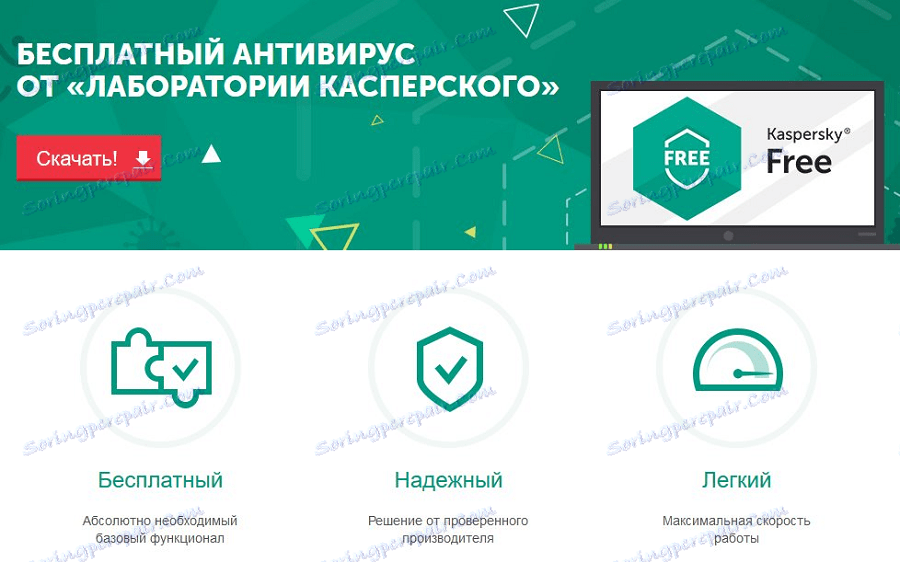
Uzrok 4: Paging datoteka
Možda je instalirana nedovoljna količina swap datoteke. Povećavamo njezinu veličinu do optimalnog parametra.
Pročitajte više: Kako promijeniti veličinu datoteke stranice u sustavu Windows 7
Uzrok 5: Neispravnost fizičke memorije
Operativna memorija može biti mehanički oštećena. Da biste saznali ovo, potrebno je izvući memorijske ćelije jednu po jednu i pokrenuti sustav dok ne saznate koja je stanica oštećena.

Gornji koraci trebali bi pomoći da se riješite DRIVER_IRQL_NOT_LES_OR_EQUAL 0x000000D1 , pod kojim se Windows OS 7 visi.